
怎么快速装windows7系统,如何快速安装Windows 7系统?
时间:2024-10-25 来源:网络 人气:
如何快速安装Windows 7系统?
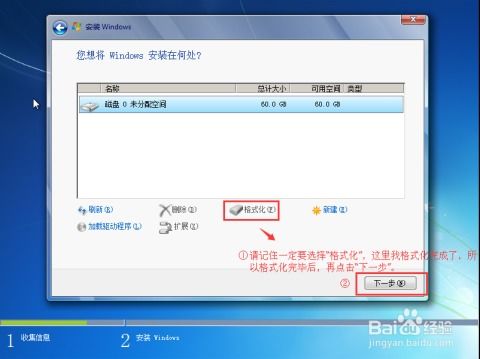
随着电脑硬件的更新换代,许多用户选择将操作系统升级到Windows 10。然而,Windows 7凭借其稳定性和兼容性,依然受到许多用户的喜爱。本文将为您详细介绍如何快速安装Windows 7系统。
在开始安装Windows 7之前,您需要做好以下准备工作:
下载Windows 7镜像文件(ISO格式)。
准备一个至少4GB容量的U盘或移动硬盘。
备份U盘或移动硬盘中的数据。
确保电脑的BIOS设置允许从U盘启动。
以下是制作启动U盘的步骤:
下载并安装UltraISO软件。
将下载的Windows 7镜像文件(ISO格式)拖拽到UltraISO软件中。
选择“启动->写入硬盘镜像”。
选择U盘作为写入目标,点击“写入”按钮。
等待写入过程完成,制作好的启动U盘即可用于安装Windows 7。
以下是启动电脑并安装Windows 7的步骤:
将制作好的启动U盘插入电脑。
重启电脑,并按住BIOS启动快捷键(如F12、F9、F2等)进入启动菜单。
选择U盘作为启动设备,按Enter键进入。
在Windows 7安装界面,选择“现在安装”。
按照提示进行分区、格式化等操作。
选择安装Windows 7的版本,如Windows 7专业版、旗舰版等。
输入产品密钥,点击“下一步”。
阅读许可条款,勾选“我接受许可条款”,点击“下一步”。
选择安装类型,如自定义(高级)、快速安装等。
等待安装过程完成,重启电脑。
安装完成后,您需要激活Windows 7才能正常使用。以下是激活Windows 7的步骤:
打开“控制面板”,点击“系统和安全”。
选择“系统”,在右侧找到“激活Windows”。
点击“激活Windows”,按照提示进行在线激活或电话激活。
通过以上步骤,您就可以快速安装Windows 7系统了。在安装过程中,请注意备份重要数据,以免丢失。同时,确保电脑的BIOS设置允许从U盘启动,以便顺利安装系统。
相关推荐
教程资讯
教程资讯排行













